需求:
买了个VR眼镜盒子,现有的国内的软件要不是需要开会员,要不就不能播放本地视频,所以找到个可以播放本地VR视频的免费软件,记录个简易教程。
开始教程之前首先需要准备硬件部分:
1.手机,建议安卓,此外不建议屏幕过大,因为现在的 VR 眼镜都没怎么适配更大屏幕,最好 6~6.5 寸,而且视频的导入也更方便。
2.VR 眼镜,是手机用那种,非 PSVR 之类一体机。请到淘宝搜索“VR 眼镜”, 建议 30~50元即可,要注意能不能塞下自己的手机, 大同小异别买太贵此外如果你是高度近视,比如超过 600 度,可能无法观看, 最好提前问下店家。
3.蓝牙鼠标,这个也很重要, 几乎也是必须,蓝牙鼠标连上手机能极大提升使用体验。 当然还没有蓝牙鼠标也无所谓,可以先买眼镜回来试试看效果,就是操作麻烦点。
以上是硬件部分,下面是软件,就是本篇教程主要介绍的DeoVr,可以去官网下载,不想麻烦的话下面放出百度云地址自行选择下载,也可以自己去谷歌 play 商店下载,免费的Iphone 好像直接到应用商店搜索也有,直接下载即可。
链接:https://pan.baidu.com/s/1DPiDNJfdL2FGQ6-bC7t9nA
提取码:lspm
硬件软件都准备好了以后就可以开始
首先将设备组装好,手机装上VR盒子,蓝牙鼠标连接上手机。
打开DeoVR应用。默认此时的头朝向的位置就是VR屏幕的正面。
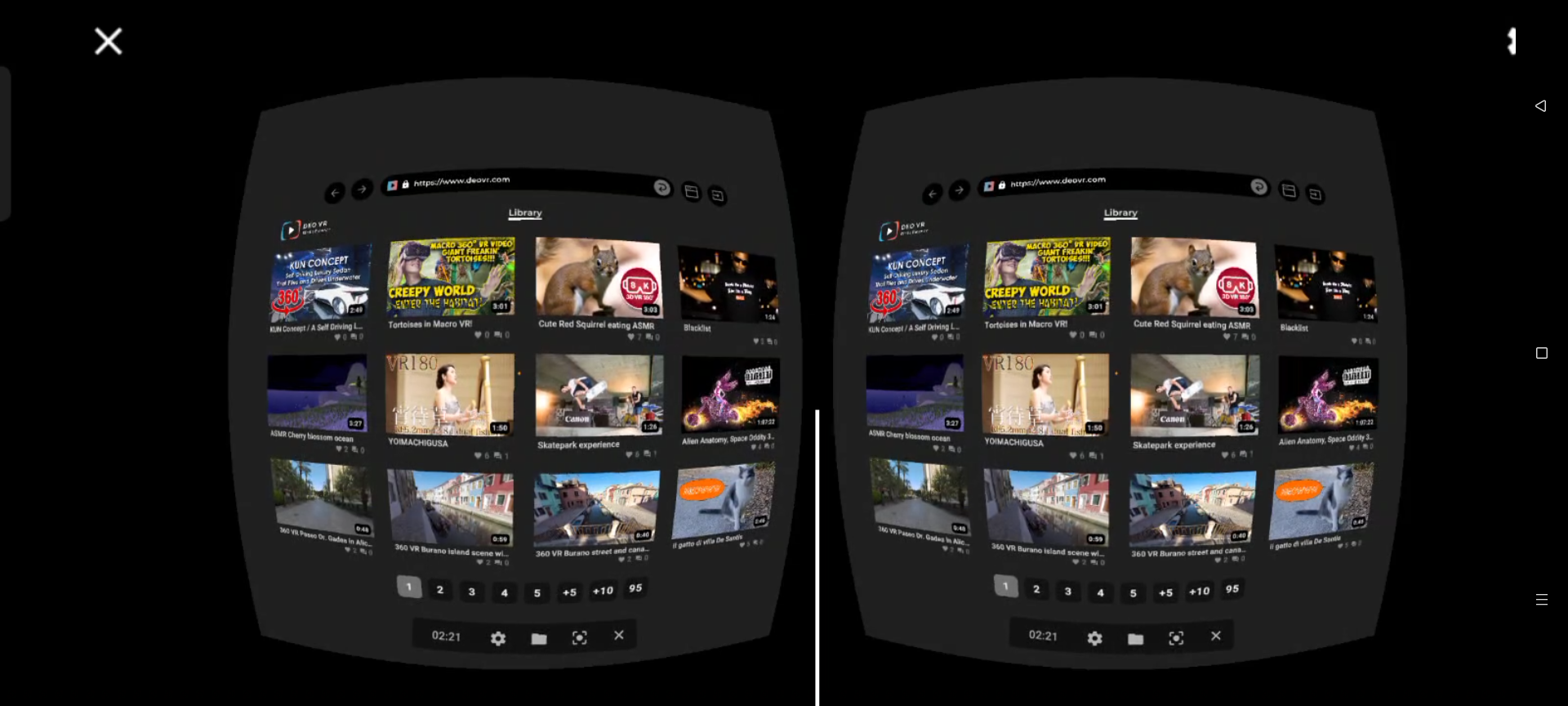
此时带上眼镜,要调整眼镜的对焦的滚轮,以及前后距离的推拉开关,不同的VR眼镜会有不同的设置,以所购买的眼镜盒子为准,设置双眼到所看到的界面能够聚焦没有重影,能够看清界面上按钮和正中央的黄色准心点为准。
操作方式是挪动头部朝向,用上一步所看到的黄色准心点作为点击位置,此时无线鼠标的作用其实就是触发点击动作,黄色小点对准所需点击的地方,点击无线鼠标,就可以触发按钮动作,上手以后尝试两次就理解了。
此时我们需要调整舒服的坐姿,因为最开始打开deoVR软件时的朝向可能不太舒服,此时点击下图中红色小点的位置,即可在两秒后重置视角。
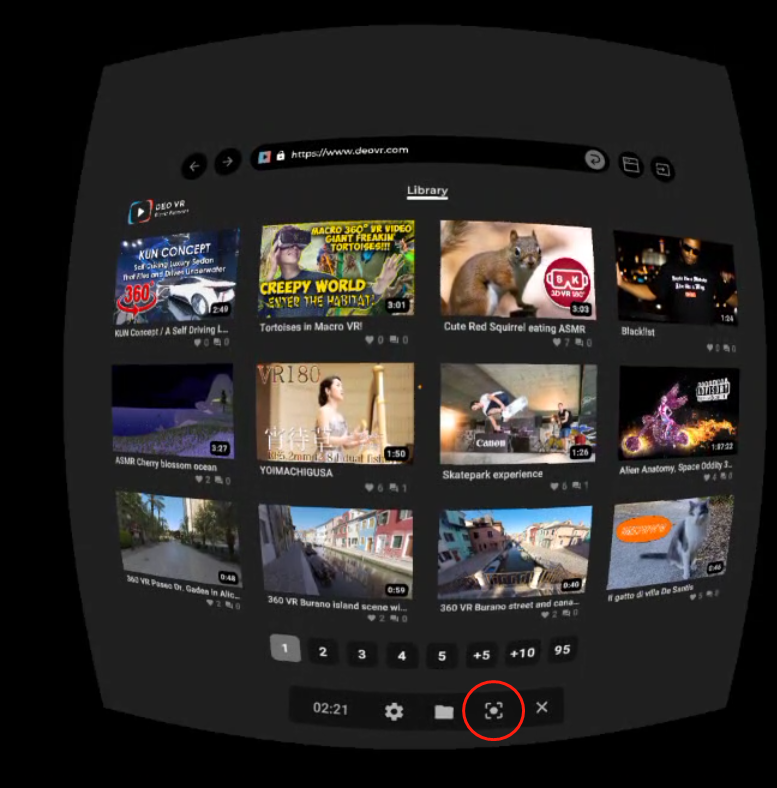
此时我们可以播放软件官网首页中自带的进行初步的尝试,官网中的视频会自己选择播放格式,如果是自己导入手机中的视频的话就需要指定对应播放方式。
点击下图中文件夹标签,进入手机本地文件菜单。


此处就可以点击进入,播放手机中的视频文件,播放的普通非VR视频,也可以用VR眼镜播放,后续中选择对应模式即可,VR视频就选择文件对应180°或者360°等等。
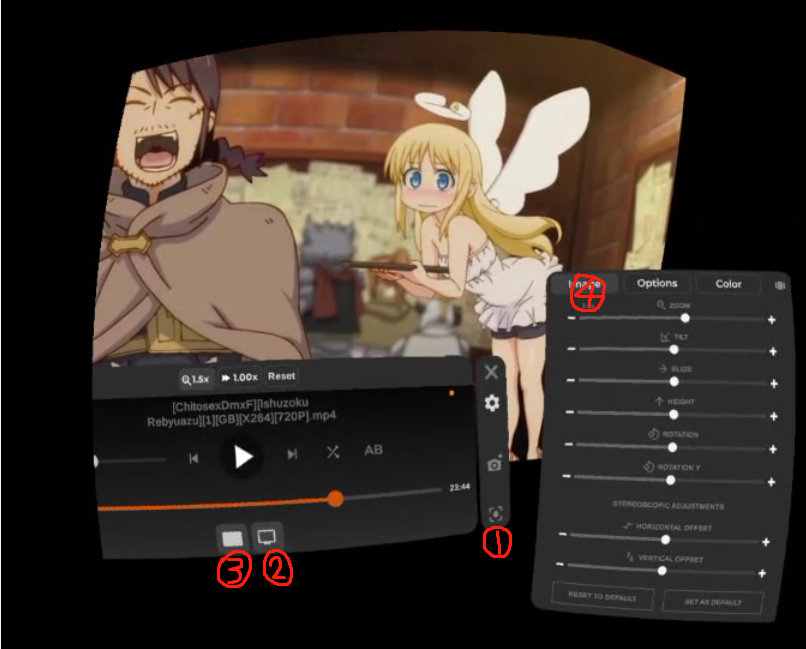
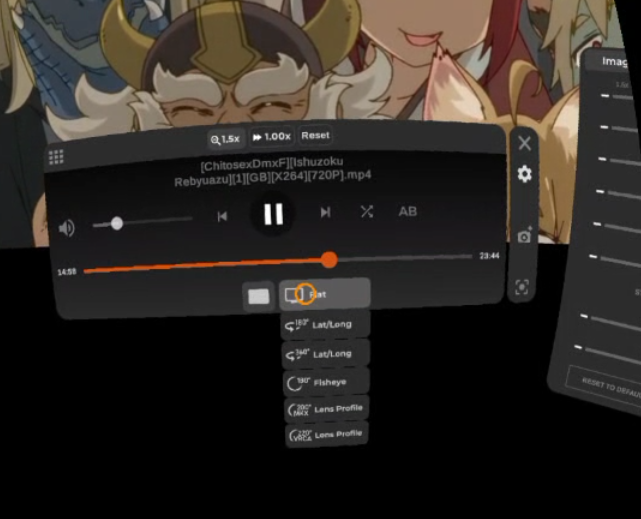
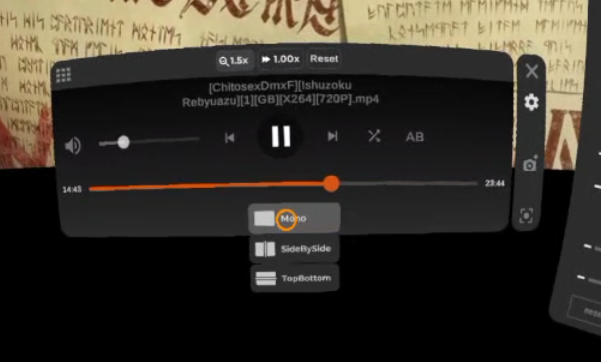
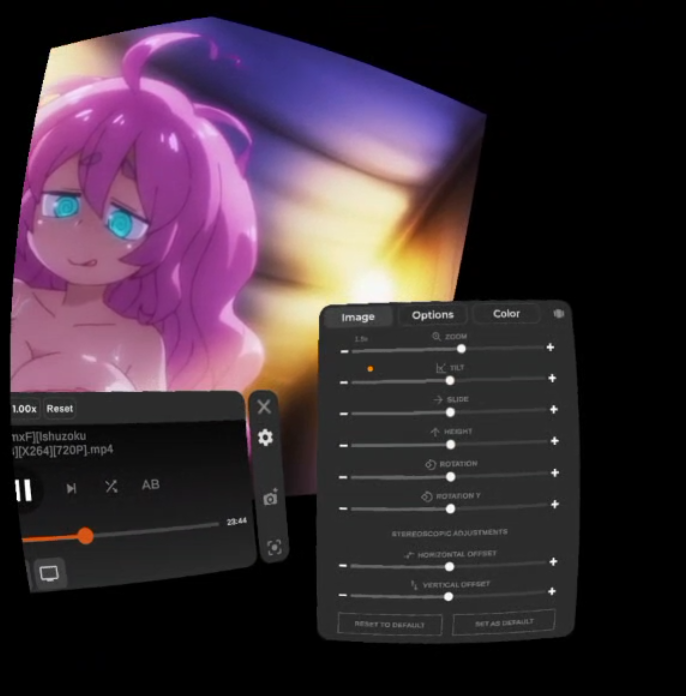
旁边还有Options和color菜单就是一些播放选项,基本不会动。
关键步骤就这些, 要是发现画面重影, 就需要调整 VR 眼镜,找到佩戴最合适的位置,这里就要靠自己按感觉来了,要给点耐心慢慢熟悉。
此外有一点注意,有的手机可能存在陀螺仪漂移问题,具体表现是:画面会缓慢自动向一边移动,要频繁重置视野。度娘搜了一下发现很多人也有这个问题,似乎是硬件原因无解,只能换手机。
致谢:@DLgetchu旗舰店
redmi K50 设置闪退
兼容性问题估计只能去下载最新版试试